不多说,直接上干货!
pdf转word格式,最简单的就是,实用工具 Adobe Acrobat DC

首先声明的是,将CAJ或者Pdf转换成Word文档,包括里面的文字、图片以及格式,根本不需要下载什么其他的辅助软件!!!
在win8及以上,搭配使用office2013及以上。可以直接在CAJ或Pdf里面进行复制粘贴。同时补充知识是win8及以上也包括自带的iso,不需要如win7自行去下载iso解压。
1、 首先在网上下载一个CAJ Viewer阅读器或者在软件管家里下载都一样,我这里以软件管家为例。如下图所示。
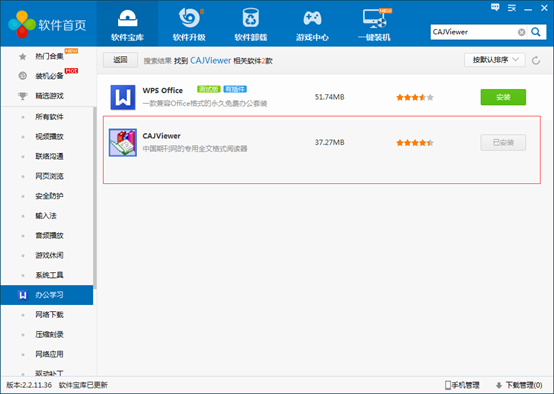
2、下载完之后,双击可执行程序,进行安装。点击“下一步”
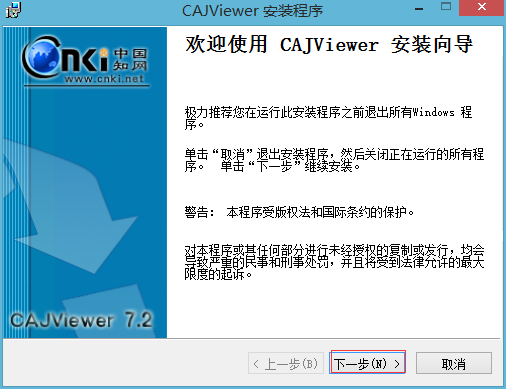
3、选择“我接受该许可协议”,点击“下一步”
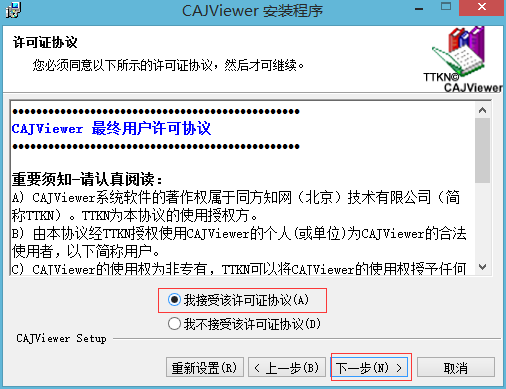
4、全称和单位默认的就好,随意填写,点击“下一步”

5、选择安装目录。我这里是以D:SoftwareCAJ Viewer,点击“下一步”
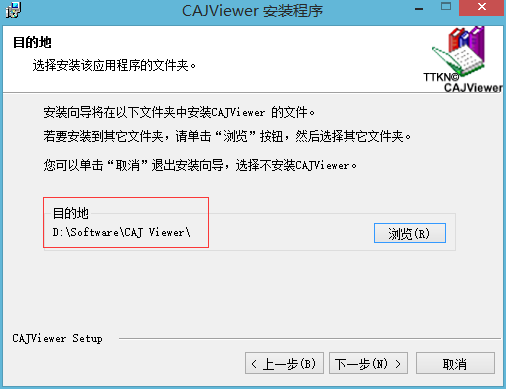
6、默认的就好,我这里选择的安装类型是完成安装。点击“下一步”
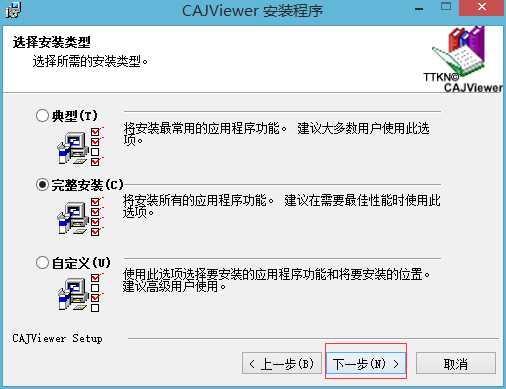
7、根据个人喜好,我选择“在桌面上创建快捷方式”,点击"下一步“
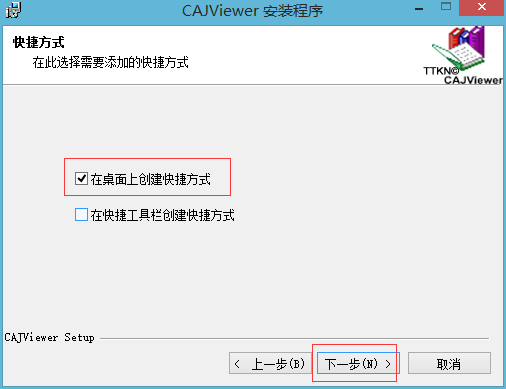
8、进行CAJ Viewer安装界面,点击”下一步“
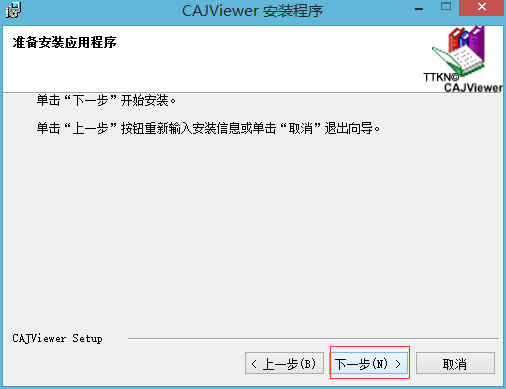
9、CAJ Viewer安装界面,等待几分钟
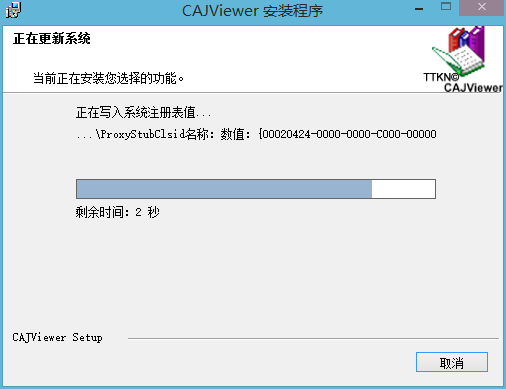
10、安装完成。
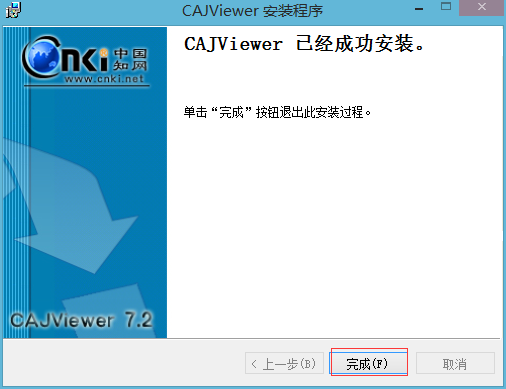
11、下面进行的是将CAJ文档转换为word文档,Pdf文档转换为word文档也是这样的操作步骤。当然word文档转换成pdf文档,
那是几秒钟的时间,这里就不再详细写此博客了。
将CAJ文档pdf文档转换成word文档
一种是此方法也可以转换,
另一种是可以直接在CAJ文档或Pdf文档里进行复制然后再粘贴到word里。见最低端的知识扩展!
我先以CAJ文档为例,进行将CAJ文档转换为word文档。

12、然后在本地桌面上或其它盘里新建一个word文档,并打开word文档。
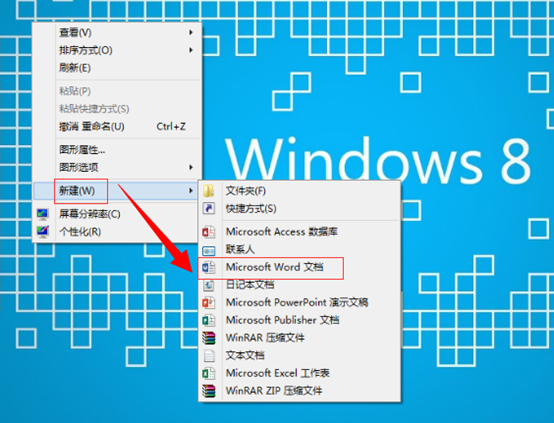
13、命名新建好的文档为CAJ文档转换为word文档,如下如所示。

14、再次进入到CAJ阅读器中,在左上角位置找到文字识别功能呢个图标,然后框选你所需要的内容,这时候会自动生成文字识别的结果。
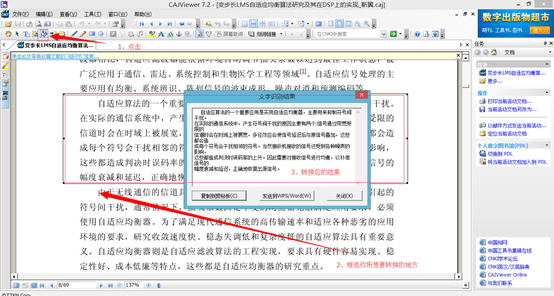
15、选择"发送到WPS/Word"

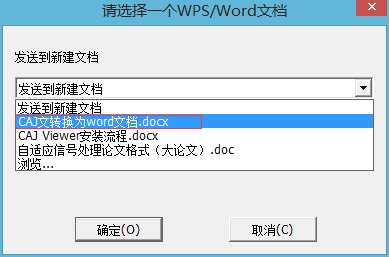
16、选择转入的文档,点击"确定"
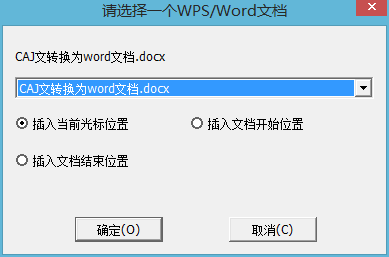
17、转换成功!
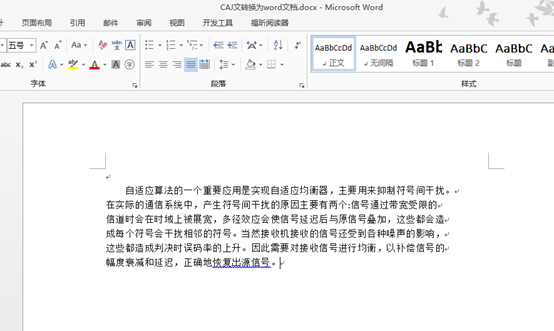
18、将图片提取出来
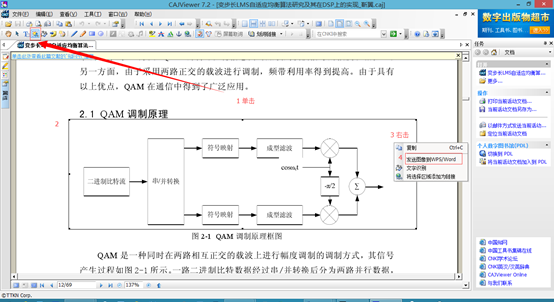
总结 最简单的方式是直接在CAJ或者pdf阅读器里复制粘贴。
***********************知识******************扩展*********************
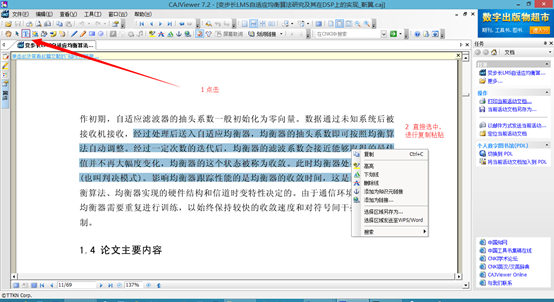
同时,大家可以关注我的个人博客:
http://www.cnblogs.com/zlslch/ 和 http://www.cnblogs.com/lchzls/ http://www.cnblogs.com/sunnyDream/
详情请见:http://www.cnblogs.com/zlslch/p/7473861.html
人生苦短,我愿分享。本公众号将秉持活到老学到老学习无休止的交流分享开源精神,汇聚于互联网和个人学习工作的精华干货知识,一切来于互联网,反馈回互联网。
目前研究领域:大数据、机器学习、深度学习、人工智能、数据挖掘、数据分析。 语言涉及:Java、Scala、Python、Shell、Linux等 。同时还涉及平常所使用的手机、电脑和互联网上的使用技巧、问题和实用软件。 只要你一直关注和呆在群里,每天必须有收获
对应本平台的讨论和答疑QQ群:大数据和人工智能躺过的坑(总群)(161156071)






